Un nuovo ransomware dalle varianti "@" è stata avvistata e segnalata fuori nel selvaggio. Essa porta il nome PayCrypt e blocca i file degli utenti aggiungendo un estensione del file di identificazione casuale con la paycrypt @ aol indirizzo e-mail. I file crittografati sono resi corrotti, e gli utenti interessati’ unica scelta praticabile sembra essere seguendo le istruzioni riscatto che i set di virus come carta da parati. Essi comprendono contattando l'indirizzo di posta elettronica e negoziare il pagamento del riscatto. Si consiglia vivamente agli utenti interessati di non pagare il riscatto e di cercare i metodi di decodifica di file alternativo.
| Nome | PayCrypt |
| Tipo | Ransomware. |
| breve descrizione | Crittografa i file che richiedono il pagamento di riscatto per la loro decrittazione. |
| Sintomi | L'utente può testimoniare la carta da parati cambiato a quello postato qui sotto ed i suoi file per avere un'estensione personalizzata e diventare il tipo di file DOS. |
| Metodo di distribuzione | Via file dannosi, Exploit Kit o URL dannosi. |
| Detection Tool | Scarica Malware Removal Tool, vedere se il tuo sistema è stato interessato dal malware |
| Esperienza utente | Unisciti al forum discutere PayCrypt. |
| Strumento di recupero dati | Windows Data Recovery da Stellar Phoenix Avviso! Questo prodotto esegue la scansione settori di unità per recuperare i file persi e non può recuperare 100% dei file crittografati, ma solo pochi di essi, a seconda della situazione e se non è stato riformattato l'unità. |
PayCrypt ransomware - Diffusione
Per essere ridistribuito attraverso il web, il cripto-malware può utilizzare vari metodi. Dal momento che il file infetto è sceso sui computer vittima è un eseguibile con un nome alfanumerico casuale, esperti suggerirebbero che è stato copiato nel computer attraverso diversi metodi di distribuzione differenti:
- Come allegato tramite un messaggio e-mail di spam.
- Come un file che è stato fatto cadere mediante un kit di exploit.
- Un drive-by download di un Dropper causata da visita di un collegamento dannoso.
Gli utenti sono invitati sempre per controllare i file sconosciuti e link usando il loro antivirus o servizi come ad esempio VirusTotal.
PayCrypt ransomware In dettaglio
Una volta che il ransomware "@" è stato attivato sul PC dell'utente, essa può creare file di diversi file in cartelle chiave:
- %AppData%
- %AppData%
- %Temp%
- %Finestre%
- %UserProfile%
- %Roaming%
Dopo aver fatto così, il ransomware può cercare di crittografare i file che vengono comunemente utilizzati (https://fileinfo.com/filetypes/common) sul PC dell'utente. Un file crittografato si presenta come il seguente esempio:
- Nuovo testo Document.txt.id-1923528234023-paycrypt@aol.com
I file vengono criptati con un numero numerico generato in modo casuale dopo che l'indirizzo paycrypt@aol.com. Dopo la crittografia dei dati degli utenti, questo particolare ransomware utilizza anche un messaggio di riscatto che indica l'indirizzo e-mail PayCrypt. Il messaggio di riscatto può essere il seguente:
Alcuni utenti che hanno contattato ransomware come questo hanno riportato stabilire un contatto con i cyber-criminali e anche più in basso i soldi del riscatto. Tuttavia, Noi di SensorsTechForum sconsiglia vivamente pagare alcun riscatto a tutti per diversi motivi:
- È finanziare il cyber-criminali per migliorare il loro malware e diffonderla ancora di più.
- Non vi è alcuna garanzia che avrà il suo file decriptato da loro.
La linea di fondo per questo cripto-malware è che è più probabile venduto come servizio. Questo è noto come RaaS (Ransomware as a Service) ed è molto diffuso sul mercato web profondi. Alcuni utenti hanno anche riferito che tale malware viene venduto nella gamma 500 a 1000 Dollaro statunitense. Proprio come qualsiasi altro software che si possono incontrare, può contenere le istruzioni su come usare e la capacità di impostare l'estensione, algoritmo di crittografia (RSA, AES, DH, eccetera) e non solo, ma il ransomware può anche consentire all'utente di personalizzare la quantità di denaro che richiederanno.
Rimuovere PayCrypt ransomware e ripristinare i file crittografati
Per rimuovere questo cripto-malware, gli utenti sono invitati a seguire le istruzioni per la rimozione passo-passo sotto. Essi dovrebbero garantire che venga rilevata in modo efficace e rimuovere i file e altri oggetti come le voci di registro che sono associati con questo malware.
Dopo aver rimosso il malware, tutto ciò che rimane è per voi di tornare ciò che è tuo - i file. Per farlo, abbiamo suggerito diversi metodi di rimozione a passo "4. Ripristinare i file crittografati da PayCrypt "qui sotto. Uno di questi metodi è Rakhni Decryptor di Kaspersky che è stato segnalato per lavorare con altri "@" varianti ransomware come il PayCrypt @ aol uno. Ma si deve sapere che il processo di decodifica potrebbe richiedere del tempo, e questo è il motivo per cui si consiglia di impostare il computer per rimanere svegli e non vanno in letargo automaticamente (computer portatili).
Ecco un video di istruzioni su come rimuovere il malware e cercare di decifrare i dati:
(praticabile)Rimuovere “@” Ramsomware e decrittografare i file video di istruzioni
- Passo 1
- Passo 2
- Passo 3
- Passo 4
- Passo 5
Passo 1: Scansiona PayCrypt con lo strumento SpyHunter Anti-Malware



Rimozione automatica ransomware - Videoguida
Passo 2: Uninstall PayCrypt and related malware from Windows
Ecco un metodo in pochi semplici passi che dovrebbero essere in grado di disinstallare maggior parte dei programmi. Non importa se si utilizza Windows 10, 8, 7, Vista o XP, quei passi otterrà il lavoro fatto. Trascinando il programma o la relativa cartella nel cestino può essere un molto cattiva decisione. Se lo fai, frammenti di programma vengono lasciati, e che possono portare al lavoro instabile del PC, errori con le associazioni di tipo file e altre attività spiacevoli. Il modo corretto per ottenere un programma dal computer è di disinstallarlo. Per fare questo:


 Segui le istruzioni sopra e cancellerai con successo la maggior parte dei programmi indesiderati e dannosi.
Segui le istruzioni sopra e cancellerai con successo la maggior parte dei programmi indesiderati e dannosi.
Passo 3: Pulire eventuali registri, creato da PayCrypt sul tuo computer.
I registri di solito mirati di macchine Windows sono i seguenti:
- HKEY_LOCAL_MACHINE Software Microsoft Windows CurrentVersion Run
- HKEY_CURRENT_USER Software Microsoft Windows CurrentVersion Run
- HKEY_LOCAL_MACHINE Software Microsoft Windows CurrentVersion RunOnce
- HKEY_CURRENT_USER Software Microsoft Windows CurrentVersion RunOnce
È possibile accedere aprendo l'editor del registro di Windows e l'eliminazione di tutti i valori, creato da PayCrypt lì. Questo può accadere seguendo la procedura sotto:


 Mancia: Per trovare un valore virus creato, è possibile fare clic destro su di esso e fare clic su "Modificare" per vedere quale file è impostato per funzionare. Se questa è la posizione file del virus, rimuovere il valore.
Mancia: Per trovare un valore virus creato, è possibile fare clic destro su di esso e fare clic su "Modificare" per vedere quale file è impostato per funzionare. Se questa è la posizione file del virus, rimuovere il valore.
Prima di cominciare "Passo 4", Per favore l'avvio in modalità normale, nel caso in cui siete attualmente in modalità provvisoria.
Questo vi permetterà di installare e uso SpyHunter 5 con successo.
Passo 4: Avviare il PC in modalità provvisoria per isolare e rimuovere PayCrypt





Passo 5: Prova a ripristinare i file crittografati da PayCrypt.
Metodo 1: Utilizza STOP Decrypter di Emsisoft.
Non tutte le varianti di questo ransomware possono essere decifrati gratis, ma abbiamo aggiunto il decryptor utilizzato dai ricercatori che viene spesso aggiornato con le varianti che diventano poi decifrati. Si può cercare di decifrare i file utilizzando le istruzioni riportate di seguito, ma se non funzionano, poi purtroppo la vostra variante del virus ransomware non è decifrabile.
Seguire le istruzioni riportate di seguito per utilizzare il decrypter Emsisoft e decrittografare i file gratuitamente. Puoi scaricare lo strumento di decrittazione Emsisoft legata qui e quindi seguire i passaggi indicati di seguito:
1 Pulsante destro del mouse sulla Decrypter e cliccare su Esegui come amministratore come mostrato di seguito:

2. D'accordo con i termini della licenza:

3. Clicca su "Aggiungi cartella" e poi aggiungere le cartelle in cui si desidera i file decriptati come mostrato sotto:

4. Clicca su "decrypt" e attendere che i file da decodificare.

Nota: Credito per il decryptor va a Emsisoft ricercatori che hanno fatto il passo avanti con questo virus.
Metodo 2: Utilizzare un software di recupero dati
Le infezioni ransomware e PayCrypt mirano a crittografare i file utilizzando un algoritmo di crittografia che potrebbe essere molto difficile da decrittografare. Questo è il motivo per cui abbiamo suggerito un metodo di recupero di dati che possono aiutare a andare in giro decrittazione diretta e cercare di ripristinare i file. Tenete a mente che questo metodo non può essere 100% efficace, ma può anche aiutare un po 'o molto in situazioni diverse.
Basta cliccare sul link e sui menu del sito in alto, scegliere Recupero dati - Procedura guidata di recupero dati per Windows o Mac (a seconda del tuo sistema operativo), e quindi scaricare ed eseguire lo strumento.
PayCrypt-FAQ
What is PayCrypt Ransomware?
PayCrypt è un file ransomware infezione - il software dannoso che entra silenziosamente nel tuo computer e blocca l'accesso al computer stesso o crittografa i tuoi file.
Molti virus ransomware utilizzano sofisticati algoritmi di crittografia per rendere inaccessibili i tuoi file. L'obiettivo delle infezioni da ransomware è richiedere il pagamento di un riscatto per ottenere l'accesso ai file.
What Does PayCrypt Ransomware Do?
Il ransomware in generale è un software dannoso quello è progettato per bloccare l'accesso al tuo computer o ai tuoi file fino al pagamento del riscatto.
Anche i virus ransomware possono danneggiare il tuo sistema, corrompere i dati ed eliminare i file, con conseguente perdita permanente di file importanti.
How Does PayCrypt Infect?
In diversi modi PayCrypt Ransomware infetta i computer inviandoli tramite e-mail di phishing, contenente allegato virus. Questo allegato è di solito mascherato come documento importante, come una fattura, documento bancario o anche un biglietto aereo e sembra molto convincente per gli utenti.
Another way you may become a victim of PayCrypt is if you scaricare un programma di installazione falso, crack o patch da un sito Web con bassa reputazione o se si fa clic sul collegamento di un virus. Molti utenti segnalano di avere un'infezione da ransomware scaricando torrent.
How to Open .PayCrypt files?
tu can't senza decrittatore. A questo punto, il .PayCrypt file sono criptato. Puoi aprirli solo dopo che sono stati decrittografati utilizzando una chiave di decrittografia specifica per il particolare algoritmo.
Cosa fare se un decryptor non funziona?
Niente panico, e eseguire il backup dei file. Se un decryptor non ha decifrato il tuo .PayCrypt file correttamente, quindi non disperare, perché questo virus è ancora nuovo.
Posso ripristinare ".PayCrypt" File?
Sì, a volte i file possono essere ripristinati. Ne abbiamo suggeriti diversi metodi di recupero file che potrebbe funzionare se si desidera ripristinare .PayCrypt file.
Questi metodi non sono in alcun modo 100% garantito che sarai in grado di recuperare i tuoi file. Ma se hai un backup, le tue possibilità di successo sono molto maggiori.
How To Get Rid of PayCrypt Virus?
Il modo più sicuro e più efficace per la rimozione di questa infezione da ransomware è l'uso a programma anti-malware professionale.
Eseguirà la scansione e individuerà il ransomware PayCrypt, quindi lo rimuoverà senza causare ulteriori danni ai file importanti .PayCrypt.
Posso segnalare il ransomware alle autorità?
Nel caso in cui il tuo computer sia stato infettato da un'infezione da ransomware, puoi segnalarlo ai dipartimenti di Polizia locale. Può aiutare le autorità di tutto il mondo a rintracciare e determinare gli autori del virus che ha infettato il tuo computer.
Sotto, abbiamo preparato un elenco con i siti web del governo, dove puoi presentare una segnalazione nel caso in cui sei vittima di un file criminalità informatica:
Autorità di sicurezza informatica, responsabile della gestione dei rapporti sugli attacchi ransomware in diverse regioni del mondo:
Germania - Portale ufficiale della polizia tedesca
stati Uniti - IC3 Internet Crime Complaint Center
Regno Unito - Polizia antifrode
Francia - Ministro degli Interni
Italia - Polizia Di Stato
Spagna - Polizia nazionale
Paesi Bassi - Forze dell'ordine
Polonia - Polizia
Portogallo - Polizia giudiziaria
Grecia - Unità per la criminalità informatica (Polizia ellenica)
India - Polizia di Mumbai - CyberCrime Investigation Cell
Australia - Australian High Tech Crime Center
È possibile rispondere ai rapporti in tempi diversi, a seconda delle autorità locali.
Puoi impedire al ransomware di crittografare i tuoi file?
Sì, puoi prevenire il ransomware. Il modo migliore per farlo è assicurarsi che il sistema del computer sia aggiornato con le ultime patch di sicurezza, utilizzare un programma anti-malware affidabile e firewall, eseguire frequentemente il backup dei file importanti, ed evitare di fare clic su link malevoli o il download di file sconosciuti.
Can PayCrypt Ransomware Steal Your Data?
Sì, nella maggior parte dei casi ransomware ruberà le tue informazioni. It is a form of malware that steals data from a user's computer, lo crittografa, e poi chiede un riscatto per decifrarlo.
In molti casi, il autori di malware o gli aggressori minacciano di eliminare i dati o pubblicalo online a meno che non venga pagato il riscatto.
Il ransomware può infettare il WiFi?
Sì, il ransomware può infettare le reti WiFi, poiché gli attori malintenzionati possono usarlo per ottenere il controllo della rete, rubare dati riservati, e bloccare gli utenti. Se un attacco ransomware ha successo, potrebbe portare alla perdita del servizio e/o dei dati, e in alcuni casi, perdite finanziarie.
Dovrei pagare ransomware?
No, non dovresti pagare gli estorsori di ransomware. Il loro pagamento incoraggia solo i criminali e non garantisce che i file oi dati verranno ripristinati. L'approccio migliore consiste nell'avere un backup sicuro dei dati importanti ed essere vigili sulla sicurezza in primo luogo.
What Happens If I Don't Pay Ransom?
If you don't pay the ransom, gli hacker potrebbero ancora avere accesso al tuo computer, dati, o file e potrebbe continuare a minacciare di esporli o eliminarli, o addirittura usarli per commettere crimini informatici. In alcuni casi, potrebbero persino continuare a richiedere pagamenti di riscatto aggiuntivi.
È possibile rilevare un attacco ransomware?
Sì, ransomware può essere rilevato. Software anti-malware e altri strumenti di sicurezza avanzati può rilevare il ransomware e avvisare l'utente quando è presente su una macchina.
È importante rimanere aggiornati sulle ultime misure di sicurezza e mantenere aggiornato il software di sicurezza per garantire che il ransomware possa essere rilevato e prevenuto.
I criminali ransomware vengono catturati?
Sì, i criminali ransomware vengono catturati. Le forze dell'ordine, come l'FBI, L'Interpol e altri sono riusciti a rintracciare e perseguire i criminali di ransomware negli Stati Uniti e in altri paesi. Mentre le minacce ransomware continuano ad aumentare, così fa l'attività di esecuzione.
Informazioni sulla ricerca PayCrypt
I contenuti che pubblichiamo su SensorsTechForum.com, questa guida alla rimozione di PayCrypt inclusa, è il risultato di ricerche approfondite, duro lavoro e la dedizione del nostro team per aiutarti a rimuovere il malware specifico e ripristinare i tuoi file crittografati.
Come abbiamo condotto la ricerca su questo ransomware??
La nostra ricerca si basa su un'indagine indipendente. Siamo in contatto con ricercatori di sicurezza indipendenti, e come tale, riceviamo aggiornamenti quotidiani sulle ultime definizioni di malware e ransomware.
Inoltre, la ricerca dietro la minaccia ransomware PayCrypt è supportata VirusTotal e la progetto NoMoreRansom.
Per comprendere meglio la minaccia ransomware, si prega di fare riferimento ai seguenti articoli che forniscono dettagli informati.
Come sito dedicato da allora a fornire istruzioni di rimozione gratuite per ransomware e malware 2014, La raccomandazione di SensorsTechForum è di prestare attenzione solo a fonti affidabili.
Come riconoscere fonti affidabili:
- Controlla sempre "Riguardo a noi" pagina web.
- Profilo del creatore di contenuti.
- Assicurati che dietro al sito ci siano persone reali e non nomi e profili falsi.
- Verifica Facebook, Profili personali di LinkedIn e Twitter.


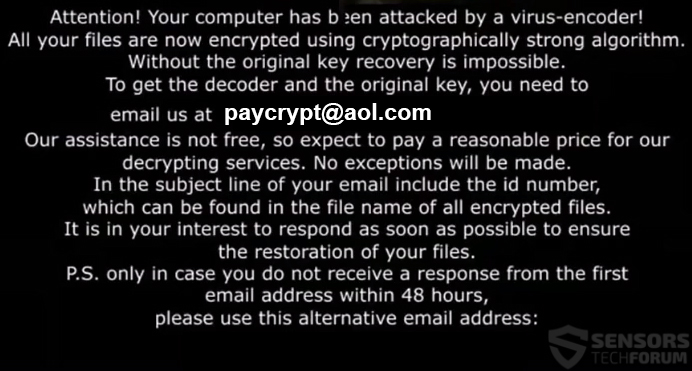
 1. Per Windows 7, XP e Vista.
1. Per Windows 7, XP e Vista. 2. Per Windows 8, 8.1 e 10.
2. Per Windows 8, 8.1 e 10.







 1. Installare SpyHunter per eseguire la scansione e rimuovere PayCrypt.
1. Installare SpyHunter per eseguire la scansione e rimuovere PayCrypt.


















 STOPzilla Anti Malware
STOPzilla Anti Malware




